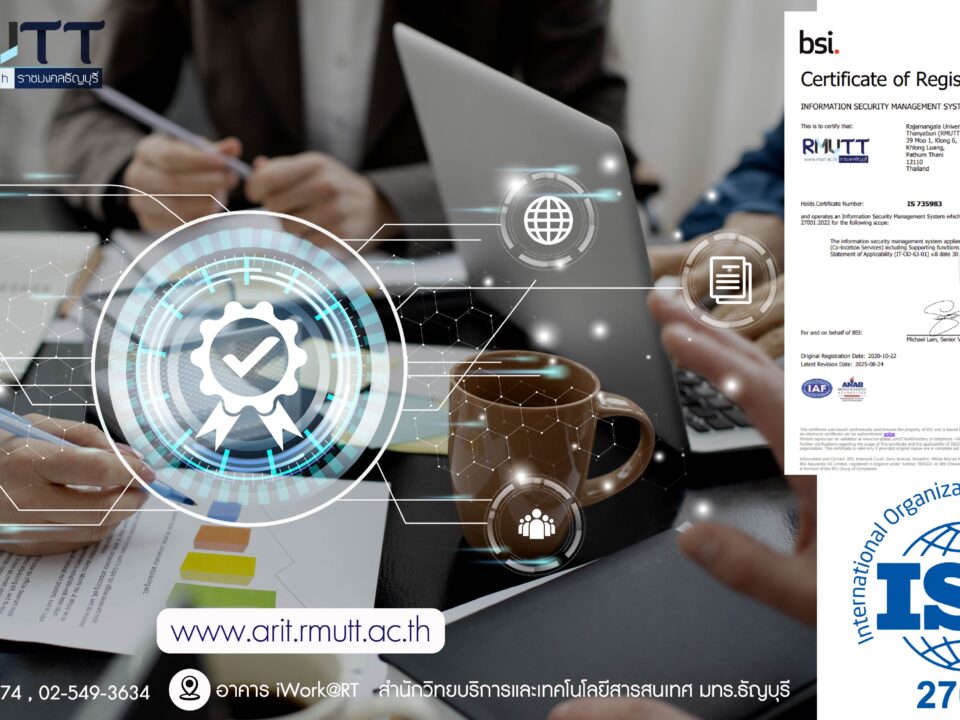อาการ
หากคุณพยายามเริ่มต้นหรือติดตั้งโปรแกรมสำหรับ MS-DOS หรือโปรแกรม 16 บิตสำหรับ Windows ในคอมพิวเตอร์ที่ใช้ Windows XP คุณอาจได้รับข้อความแสดงข้อผิดพลาดที่คล้ายกับข้อความต่อไปนี้:
16-bit MS-DOS Subsystem path to the program that you are trying to start or install
C:\Winnt\System32\config.nt The system file is not suitable for running MS-DOS and
Microsoft Windows applications. Choose ‘Close’ to terminate the application.
16-bit MS-DOS Subsystem path to the program that you are trying to start or install
config.nt The system file is not suitable for running MS-DOS and Microsoft Windows applications. Choose ‘Close’ to terminate the application. 16-bit MS-DOS Subsystem
path to the program that you are trying to start or install C:\Windows\System32\Autoexec.nt The system file is not suitable for running MS-DOS and Microsoft Windows applications. Choose ‘Close’ to terminate the application.
แม้ว่าระบบจะให้คุณเลือกว่าจะออกจากโปรแกรมหรือไม่ดำเนินการใดๆ กับข้อความแสดงข้อผิดพลาด แต่ตัวเลือกทั้งสองจะเป็นการปิดโปรแกรมเช่นเดียวกัน
กลับไปด้านบน
สาเหตุ
ปัญหานี้อาจเกิดขึ้นหากไฟล์หนึ่งไฟล์ใดต่อไปนี้หายไปหรือเกิดความเสียหาย:
• Config.nt
• Autoexec.nt
• Command.com
การแก้ไข
ในการแก้ปัญหาดังกล่าว ให้ใช้วิธีใดวิธีหนึ่งดังต่อไปนี้
วิธีที่ 1
1. ใส่แผ่นซีดีในไดรฟ์ซีดีหรือดีวีดี
2. คลิกที่ เริ่ม แล้วคลิก เรียกใช้
3. ในช่อง Open ให้พิมพ์ cmd และคลิกที่ OK
4. ที่บรรทัดคำสั่ง ให้พิมพ์คำสั่งต่อไปนี้ และกดปุ่ม ENTER หลังจากแต่ละคำสั่ง
expand ตัวอักษรของไดรฟ์ซีดีรอม:\i386\config.nt_ c:\windows\system32\config.nt
expand ตัวอักษรของไดรฟ์ซีดีรอม:\i386\autoexec.nt_ c:\windows\system32\autoexec.nt
expand ตัวอักษรของไดรฟ์ซีดีรอม:\i386\command.co_ c:\windows\system32\command.com
exit
5. เริ่มต้นหรือติดตั้งโปรแกรม หากปัญหาหมดไป คุณไม่ต้องดำเนินการในขั้นตอนถัดจากนี้ หากปัญหายังคงมีอยู่ โปรดข้ามไปสู่ขั้นตอนถัดไป
6. หมายเหตุ: แฟ้ม Command.com จะไม่ถูกแก้ไขหรือสร้างขึ้นใหม่ในขั้นตอนต่อไปนี้ ด้วยเหตุนี้ คุณอาจต้องใช้วิธี expand ออกจากซีดีรอมของ Windows XP
เริ่มต้น Notepad
7. ใน Notepad ให้พิมพ์รายการต่อไปนี้:
dos=high, umb device=%SYSTEMROOT%\system32\himem.sys files=40
8. ในเมนู File ให้คลิกที่ Save As
9. ในช่อง File Name ให้พิมพ์ Config.nt และคลิกที่ Save ปิดไฟล์ Config.nt
10. ในเมนู File ให้คลิกที่ New
11. ในเอกสารใหม่ ให้พิมพ์รายการต่อไปนี้:
@echo off lh %SYSTEMROOT%\system32\mscdexnt.exe lh %SYSTEMROOT%\system32\redir lh %SYSTEMROOT%\system32\dosx SET BLASTER=A220 I5 D1 P330 T3
12. ในเมนู File ให้คลิกที่ Save As
13. ในช่อง File Name ให้พิมพ์ Autoexec.nt และคลิกที่ Save ปิดไฟล์ Autoexec.nt
14. เปิด Windows Explorer ค้นหาไฟล์ Config.nt คลิกขวาที่ไฟล์ Config.nt และคลิกที่ Copy
15. คลิกขวาที่โฟลเดอร์ %SYSTEMROOT%\System32 และคลิกที่ Paste
16. ค้นหาไฟล์ Autoexec.nt คลิกขวาที่ไฟล์ Autoexec.nt และคลิกที่ Copy
17. คลิกขวาที่โฟลเดอร์ %SYSTEMROOT%\System32 และคลิกที่ Paste
18. ค้นหาไฟล์ Command.com คลิกขวาที่ไฟล์ Command.com และคลิกที่ Copy
19. คลิกขวาที่โฟลเดอร์ %SYSTEMROOT%\System32 และคลิกที่ Paste เริ่มต้นคอมพิวเตอร์ใหม่
หากปัญหายังคงมีอยู่ ให้คัดลอกไฟล์ Autoexec.nt และ Config.nt จากโฟลเดอร์ Repair ใน Windows ไปยังโฟลเดอร์ System โดยทำตามขั้นตอนต่อไปนี้:
1. คลิกที่ Start คลิก Run พิมพ์ c:\windows\repair และคลิกที่ OK
2. คลิกขวาที่ Autoexec.nt แล้วคลิก คัดลอก
3. คลิกที่ Start คลิก Run พิมพ์ c:\windows\system32 และคลิกที่ OK
4. คลิกขวาที่ใดก็ได้ในโฟลเดอร์ และคลิกที่ Paste
5. คลิกขวาที่แฟ้ม Autoexec.nt ที่คุณได้คัดลอกมา แล้วคลิก คุณสมบัติ
6. คลิกเพื่อเลือก Read-Only และคลิกที่ OK
7. ทำตามขั้นตอนที่ 1 ถึง 6 เพื่อคัดลอกไฟล์ Config.nt
หมายเหตุ คุณต้องเปิดใช้งานสิทธิอย่างเดียว เพื่อมิให้แฟ้มถูกลบเมื่อคุณเริ่มระบบของ Windows ใหม่
วิธีที่ 2
1. คลิกที่ เริ่ม คลิก เรียกใช้ พิมพ์ C:\windows\repair แล้วคลิก ตกลง
2. คลิกขวาที่แฟ้ม Autoexec.nt แล้วคลิก คัดลอก
3. คลิก เริ่ม คลิก เรียกใช้ พิมพ์ %windir%\system32 แล้วคลิก ตกลง
4. ในโฟลเดอร์ System32 ให้กด Ctrl + V เพื่อวางแฟ้ม Autoexec.nt ลงในโฟลเดอร์นี้